win7系统怎么获取administrator权限 系统获取administrator权限操作方法
来源:www.uzhuangji.cn 发布时间:2021-11-13 08:15
我们在平时使用电脑的时候,经常都会删除一些文件,但是有些时候系统会提示没有权限,这个时候就会获取administrator权限才可以进行下一步操作,那么win7系统怎么获取administrator权限呢?今天u装机u盘启动盘为大家介绍系统获取administrator权限的操作方法。
获取administrator权限操作步骤:
1、首先打开我们装有Windows7系统的电脑。如图所示:

2、打开装有Windows7的电脑后,在开始菜单中点击打开“运行”选项。如图所示:

3、找到并打开运行选项后,我们这时在输入框中输入“gpedit.msc”,输入完毕后点击确定。如图所示:
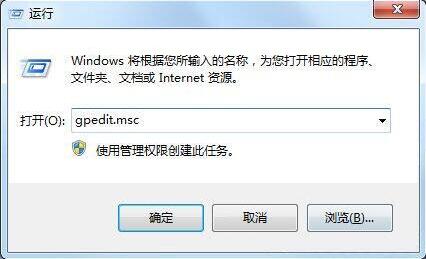
4、进入到组策略控制面板中,在这里我们依次点击打开“计算机配置”选项,然后再找到“Windows设置”这个选项,再从“Windows设置”找到并打开“安全设置”选项,接着打开“本地策略”最后找到打开“安全选项”即可。
5、打开安全选项后,我们会发现“帐户:管理员帐户状态”这个账户的状态被禁用了,这里我们要启用一下它即可,而且我们还可以对管理员进行命名,这里就看你需不需要了。
6、最后,当上面的操作都弄好了之后,我们重启下电脑就可以了。
关于系统获取administrator权限的操作步骤就为用户们详细介绍到这边了,如果用户们不知道怎么获取administrator权限,可以参考以上方法步骤进行操作哦,希望本篇教程对大家有所帮助,更多精彩教程请关注u装机官方网站。
上一篇:宏碁acer k50-20笔记本怎么使用u装机u盘一键安装win8系统
下一篇:没有了
推荐阅读
"华硕灵耀U4100UQ笔记本怎么一键重装win10系统"
- 宏碁acer k50-20笔记本怎么使用u装机u盘一键安装win8系统 2021-11-12
- 联想Ideapad 110-15笔记本怎么一键安装win8系统 2021-11-10
- 联想yoga 710-14笔记本如何使用u装机u盘一键重装win10系统 2021-11-09
- 台电f7 plus笔记本如何一键重装win7系统 2021-11-08
联想小新air 12笔记本如何一键安装win10系统
- 麦本本大麦6x笔记本如何使用u装机u盘一键重装win8系统 2021-11-07
- 神舟战神t6-x3笔记本如何使用u装机u盘一键重装win7系统 2021-11-05
- thinkpad 黑将s5笔记本如何使用u装机u盘启动盘一键重装win8系统 2021-11-05
- 华硕灵耀s 2代笔记本怎么使用u装机u盘一键安装win10系统 2021-11-04
u装机下载
更多-
 u装机怎样一键制作u盘启动盘
u装机怎样一键制作u盘启动盘软件大小:358 MB
-
 u装机超级u盘启动制作工具UEFI版7.3下载
u装机超级u盘启动制作工具UEFI版7.3下载软件大小:490 MB
-
 u装机一键u盘装ghost XP系统详细图文教程
u装机一键u盘装ghost XP系统详细图文教程软件大小:358 MB
-
 u装机装机工具在线安装工具下载
u装机装机工具在线安装工具下载软件大小:3.03 MB









